快速开始
大约 2 分钟
UIKit-React Native 集成文档
快速开始
利用 react-native-chat-uikit 提供的 UI 组件,你可以轻松实现应用内的聊天。本文介绍如何实现在单聊会话中发送消息。
前提条件
在集成之前,需要满足以下条件:
- 有效的环信即时通讯 IM 开发者账号,创建应用并获取 App Key。
- 在环信控制台创建两个用户用于聊天。
开发环境需求
- MacOS 12 或以上版本
- React-Native 0.71 或以上版本
- NodeJs 20.18 或以上版本
- iOS 平台:Xcode 15 或以上版本
- Android 平台:Android Studio 2022.3 或以上版本
发送消息示例
第一步 创建 RN 示例项目
npx @react-native-community/cli@latest init --skip-install --version 0.76 simple_demo # 推荐创建稳定版本示例
第二步 初始化项目
yarn set version 4.7.0
yarn config set nodeLinker node-modules
yarn install
第三步 集成 uikit 到项目
yarn add @react-native-async-storage/async-storage \
@react-native-camera-roll/camera-roll \
@react-native-clipboard/clipboard \
react-native-audio-recorder-player \
react-native-chat-sdk \
react-native-create-thumbnail \
react-native-device-info \
@react-native-documents/picker \
react-native-chat-uikit \
react-native-file-access \
react-native-gesture-handler \
react-native-image-picker \
react-native-safe-area-context \
react-native-video
第四步 配置 iOS
更新 ios/sample_app/Info.plist 文件内容,增加需要的权限。
<dict>
<key>NSCameraUsageDescription</key>
<string></string>
<key>NSMicrophoneUsageDescription</key>
<string></string>
<key>NSPhotoLibraryUsageDescription</key>
<string></string>
</dict>
构建 native ios 项目
cd ios && pod install
第五步 配置 Android
更新 android/app/src/main/AndroidManifest.xml 文件内容,增加需要的权限。
<manifest xmlns:android="http://schemas.android.com/apk/res/android">
<uses-permission android:name="android.permission.INTERNET"/>
<uses-permission android:name="android.permission.CAMERA" />
<uses-permission android:name="android.permission.READ_EXTERNAL_STORAGE" />
<uses-permission android:name="android.permission.WRITE_EXTERNAL_STORAGE" />
<uses-permission android:name="android.permission.RECORD_AUDIO" />
</manifest>
第六步 编写代码实现聊天
import * as React from "react";
import { Pressable, SafeAreaView, Text, View } from "react-native";
import {
Container,
ConversationDetail,
TextInput,
useChatContext,
} from "react-native-chat-uikit";
const appKey = "<your app key>";
const userId = "<current login id>";
const userPassword = "<current login password or token>";
const usePassword = true; // or false;
const peerId = "<chat peer id>";
function SendMessage() {
const [page, setPage] = React.useState(0);
const [_appKey, setAppKey] = React.useState(appKey);
const [id, setId] = React.useState(userId);
const [ps, setPs] = React.useState(userPassword);
const [peer, setPeer] = React.useState(peerId);
const im = useChatContext();
if (page === 0) {
return (
// 登录页面
<SafeAreaView style={{ flex: 1 }}>
<TextInput
placeholder="Please App Key."
value={_appKey}
onChangeText={setAppKey}
/>
<TextInput
placeholder="Please Login ID."
value={id}
onChangeText={setId}
/>
<TextInput
placeholder="Please Login token or password."
value={ps}
onChangeText={setPs}
/>
<TextInput
placeholder="Please peer ID."
value={peer}
onChangeText={setPeer}
/>
<Pressable
onPress={() => {
im.login({
userId: id,
userToken: ps,
usePassword: usePassword,
result: (res) => {
console.log("login result", res);
if (res.isOk === true) {
setPage(1);
}
},
});
}}
>
<Text>{"Login"}</Text>
</Pressable>
<Pressable
onPress={() => {
im.logout({
result: () => {},
});
}}
>
<Text>{"Logout"}</Text>
</Pressable>
</SafeAreaView>
);
} else if (page === 1) {
// 聊天页面
return (
<SafeAreaView style={{ flex: 1 }}>
<ConversationDetail
convId={peer}
convType={0}
onBack={() => {
setPage(0);
im.logout({
result: () => {},
});
}}
type={"chat"}
/>
</SafeAreaView>
);
} else {
return <View />;
}
}
export default function App(): React.JSX.Element {
// 初始化 UIKit
return (
<Container options={{ appKey: appKey, autoLogin: false }}>
<SendMessage />
</Container>
);
}
第七步 运行示例项目
yarn run ios
# or
yarn run android
第八步 发送消息
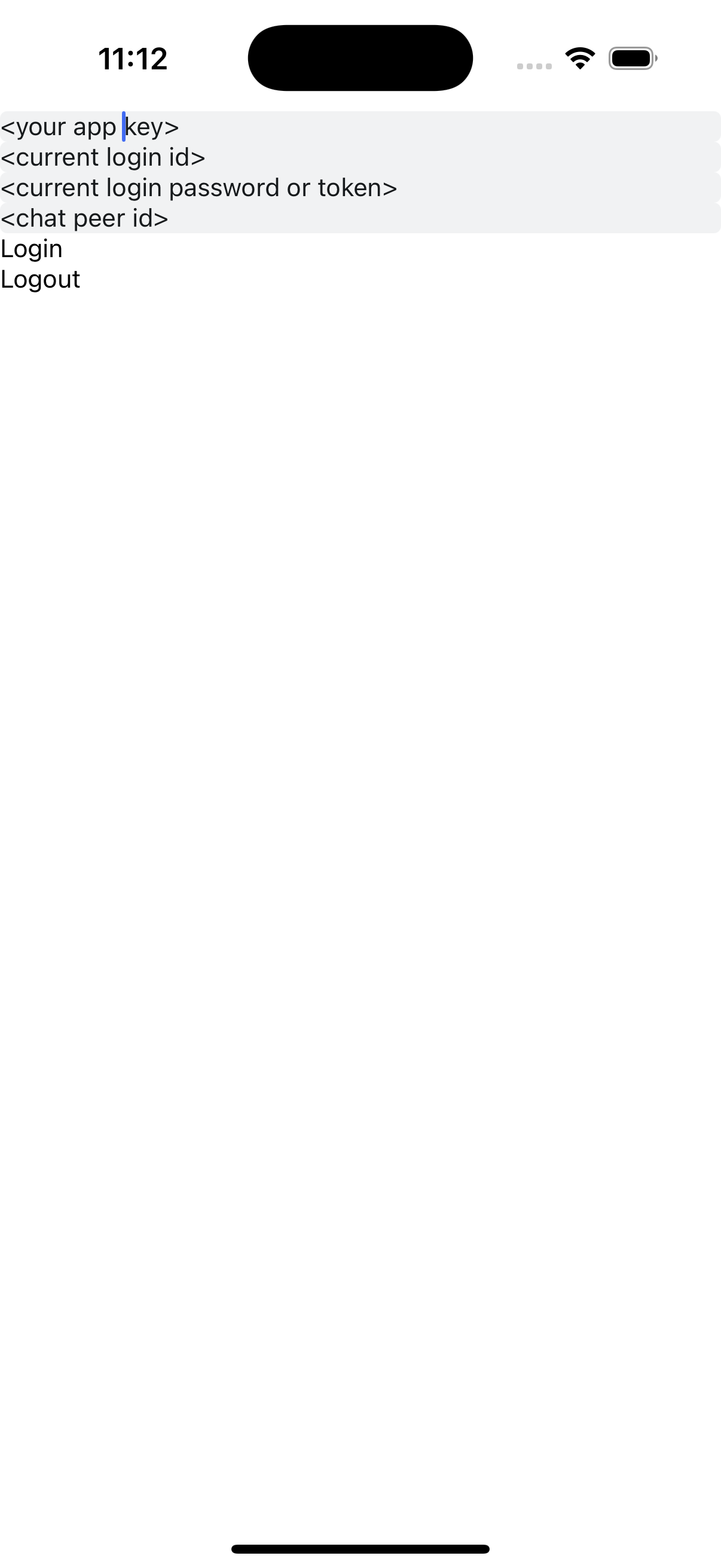
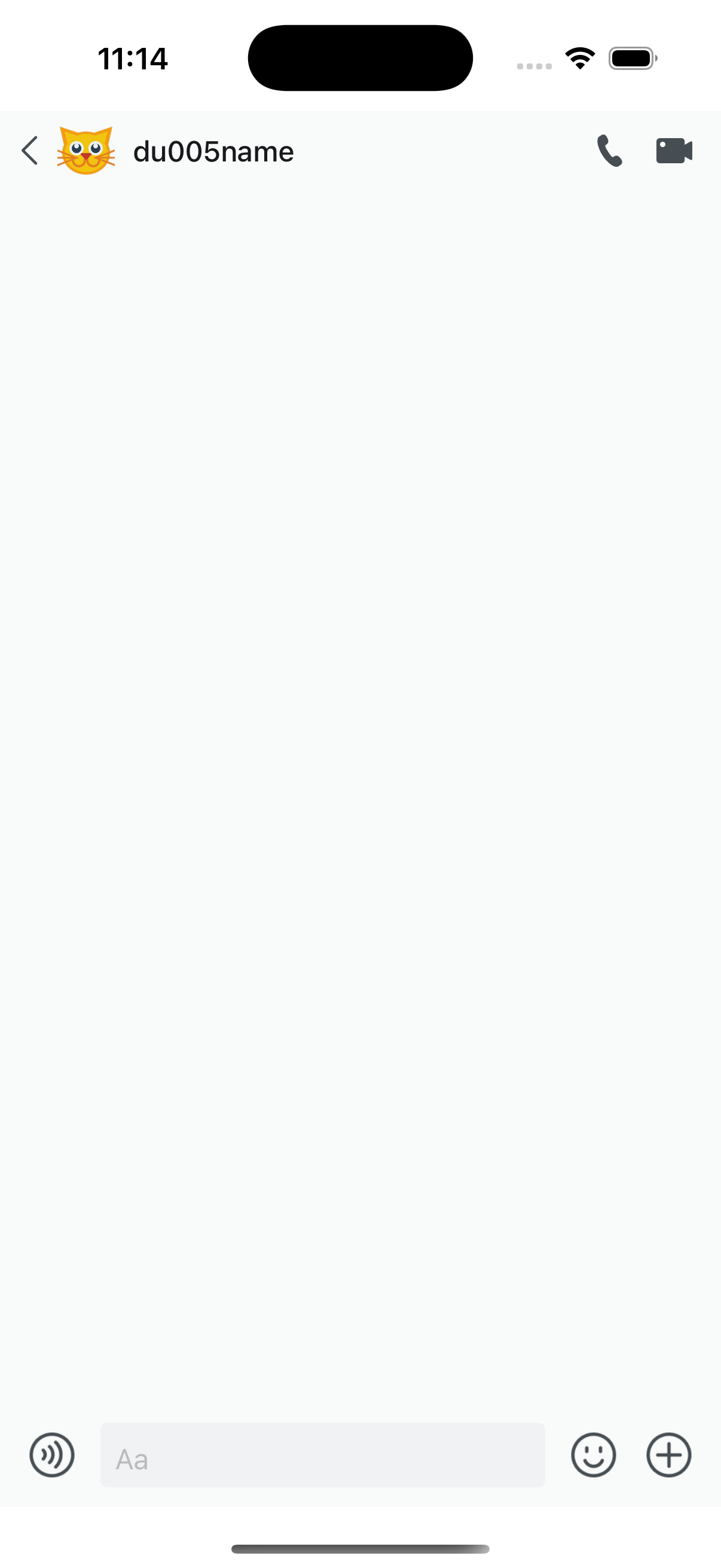
常见问题
详见 常见问题。
